- Partie 1. Comment transférer des photos d'Android vers iPad via Google Photos
- Partie 2. Comment transférer des photos d'Android vers iPad via iCloud
- Partie 3. Comment transférer des photos d'Android vers iPad via iTunes/Finder
- Partie 4. Comment transférer des photos d'Android vers iPad avec Fonelab HyperTrans
- Partie 5. FAQ sur le transfert de photos d'Android vers iPad
Transférer des données de l'iPhone, Android, iOS, ordinateur à n'importe où sans perte.
- Transférer des données d'une carte Micro SD vers un autre Android
- Comment transférer des photos d'un téléphone à un autre
- Comment transférer des photos de votre ancien téléphone LG vers un ordinateur
- Comment transférer des photos d'un vieux Samsung à un autre Samsung
- Transférer les contacts de Samsung sur iPhone
- Transférer des données de LG à Samsung
- Transférer des données de l'ancienne tablette vers la nouvelle
- Transférer des fichiers d'Android vers Android
- Transférer des photos iCloud vers Android
- Transférer des notes iPhone vers Android
- Transférer iTunes Music sur Android
Comment transférer des photos d'Android vers iPad de manière pratique
 posté par Lisa Ou / 11 janv.2022 09:00
posté par Lisa Ou / 11 janv.2022 09:00Envisagez-vous de remplacer votre appareil Android par un iPad ? Ou en avez-vous déjà un ? Et je voulais simplement transférer vos photos d'un téléphone Android vers votre iPad. Si vous aimez capturer des images, vous voudrez peut-être les enregistrer sur n'importe quel appareil que vous utilisez et les regarder à plusieurs reprises dans votre galerie. En fait, nous chérissons vraiment nos photos ces jours-ci. Nous ne voulons même pas les supprimer, car ils nous permettent de nous souvenir de ce qui s'est passé, ressenti et vu sur ces images. Vous voulez les transférer sur votre iPad ? Heureusement que vous êtes ici. Dans cet article, nous vous montrerons les 4 moyens les plus pratiques de transférer des photos d'Android vers iPad.
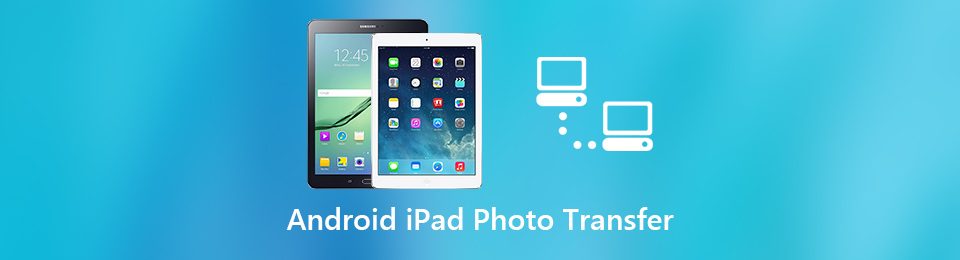

Liste de guide
- Partie 1. Comment transférer des photos d'Android vers iPad via Google Photos
- Partie 2. Comment transférer des photos d'Android vers iPad via iCloud
- Partie 3. Comment transférer des photos d'Android vers iPad via iTunes/Finder
- Partie 4. Comment transférer des photos d'Android vers iPad avec Fonelab HyperTrans
- Partie 5. FAQ sur le transfert de photos d'Android vers iPad
Transférer des données de l'iPhone, Android, iOS, ordinateur à n'importe où sans perte.
- Déplacez les fichiers entre iPhone, iPad, iPod touch et Android.
- Importez des fichiers d'iOS vers iOS ou d'Android vers Android.
- Déplacer des fichiers d'iPhone / iPad / iPod / Android vers un ordinateur.
- Enregistrer des fichiers d'un ordinateur à un iPhone / iPad / iPod / Android.
Partie 1. Comment transférer des photos d'Android vers iPad via Google Photos
Savez-vous que vous pouvez utiliser Google Photos sur n'importe quel appareil ? Il vous suffit de vous connecter à votre compte Google et l'application fonctionnera. Quelles que soient les images que vous avez enregistrées, sauvegardées ou synchronisées dans les photos Google, elles seront également visibles une fois que vous vous serez connecté au compte sur lequel vous l'avez fait, quel que soit l'appareil que vous utilisez. Google Photos est un service de partage et de stockage de photos développé par Google. Pouvez-vous transférer des photos d'Android vers votre iPad à l'aide de Google Photos ? Bien sûr vous pouvez! Voici les étapes pour le faire.
Étapes pour transférer des photos d'Android vers iPad via Google Photos :
Étape 1Pour commencer, accédez à l'application Play Store de votre Android et recherchez et installez l'application Google Photos si vous ne l'avez pas déjà fait. Et ouvrez l'application Google Photos, connectez-vous à votre compte Google.
Étape 2Après quoi, appuyez sur l'icône de votre compte dans le coin supérieur droit de votre écran. Ensuite, sélectionnez Paramètres des photos dans le menu déroulant. Ensuite, vous serez envoyé à l'option Paramètres. Activez ensuite l'option Sauvegarder et synchroniser. Toutes les données de votre galerie Android seront synchronisées avec Google Photos.
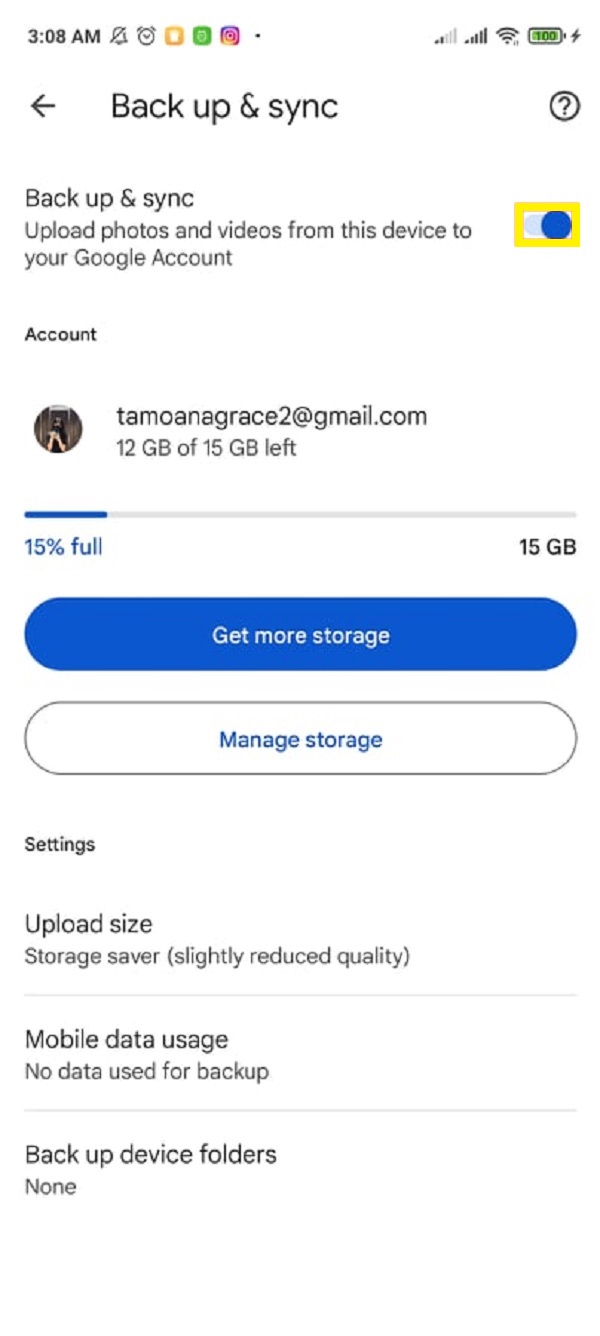
Étape 3Ensuite, si vous n'avez pas déjà Google Photos sur votre iPad, accédez à l'App Store et téléchargez-le. Ensuite, ouvrez-le et connectez-vous avec le compte Google que vous avez utilisé pour sauvegarder et synchroniser les photos de votre appareil.
Étape 4Enfin, dans les paramètres Google Photos de votre iPad, activez Sauvegarde et synchronisation. Les photos que vous avez téléchargées sur Google Photos à partir de votre Android commenceront à être téléchargées sur votre iPhone une fois que vous aurez activé l'option de sauvegarde et de synchronisation dans Google Photos sur votre iPhone.
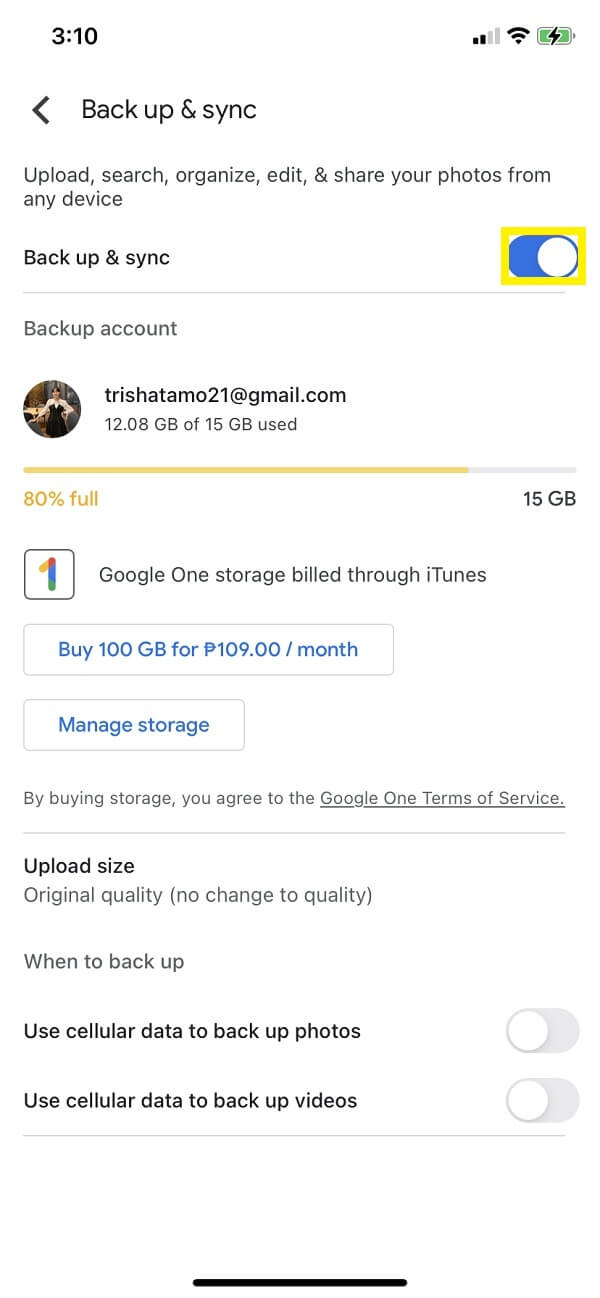
Et c'est tout! Vous avez maintenant transféré avec succès vos photos d'un téléphone Android vers votre iPad à l'aide de l'application Google Photos. Un autre, nous avons iCloud qui pourrait également vous aider à déplacer vos photos d'Android vers iPad. Découvrez comment procéder dans la prochaine partie de cet article.
Transférer des données de l'iPhone, Android, iOS, ordinateur à n'importe où sans perte.
- Déplacez les fichiers entre iPhone, iPad, iPod touch et Android.
- Importez des fichiers d'iOS vers iOS ou d'Android vers Android.
- Déplacer des fichiers d'iPhone / iPad / iPod / Android vers un ordinateur.
- Enregistrer des fichiers d'un ordinateur à un iPhone / iPad / iPod / Android.
Partie 2. Comment transférer des photos d'Android vers iPad via iCloud
Le transfert de photos de votre téléphone Android vers un iPad via iCloud est un autre moyen que vous pouvez faire ou utiliser. Depuis n'importe quel navigateur en ligne, vous pouvez accéder à vos services iCloud via iCloud.com. Le service iCloud d'Apple stocke en toute sécurité vos fichiers, notes, mots de passe, photos et autres données sur le cloud, et il les synchronise automatiquement sur tous vos appareils. Et ainsi, vous pouvez accéder à votre iCloud sur votre navigateur Android en utilisant cette méthode. Apprenez à faire cette méthode en suivant les étapes ci-dessous.
Étapes pour transférer des photos d'Android vers iPad via iCloud sur ordinateur :
Étape 1Tout d'abord, connectez votre téléphone Android à l'ordinateur à l'aide d'un câble USB. Assurez-vous que l'ordinateur reconnaît l'appareil Android.
Étape 2Après cela, recherchez, tapez et visitez iCloud.com sur le navigateur de recherche. Et connectez-vous à votre identifiant Apple.
Étape 3Ensuite, cliquez sur l'icône Photos sur la page principale d'iCloud.com. Cliquez sur l'icône Télécharger des photos. Et, vous serez dirigé vers l'explorateur de fichiers de votre ordinateur en cliquant sur cette icône.
Étape 4Ensuite, choisissez l'appareil Android sous Ce PC que vous avez connecté à l'ordinateur. Et choisissez toutes les photos que vous souhaitez transférer ou télécharger sur iCloud. Cliquez sur Ouvrir pour commencer à les télécharger.
Étape 5Lorsque vous avez terminé le téléchargement, connectez-vous à l'identifiant Apple, où vous transférez les photos d'Android sur votre iPad. Enfin, vérifiez l'application Photos si elles ont été téléchargées et synchronisées avec succès sur votre iCloud.
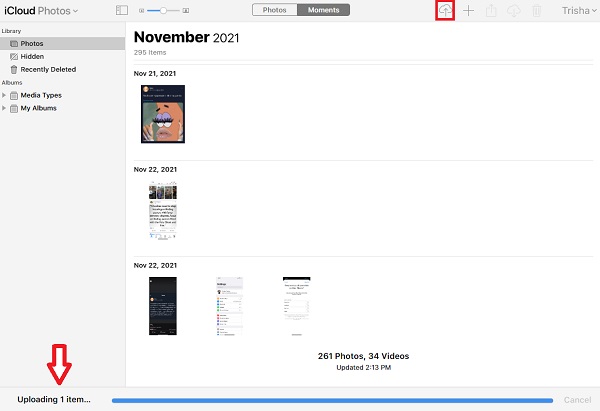
Il existe un autre moyen de transférer vos photos de votre téléphone Android vers iPad en utilisant iCloud.
Étapes pour transférer des photos d'un téléphone Android directement vers l'iPad :
Étape 1Sur le navigateur de votre téléphone Android, saisissez et accédez à iCloud.com.
Étape 2Ensuite, connectez-vous à votre identifiant Apple. Ensuite, appuyez sur l'icône Photos.
Étape 3Ensuite, appuyez sur l'album en bas à gauche de votre écran. Ensuite, appuyez sur le bouton du signe Plus.
Étape 4Ensuite, appuyez sur le bouton Ajouter, puis sur Télécharger. Et commencez à sélectionner les images que vous souhaitez transférer depuis notre téléphone Android.
Étape 5Après avoir sélectionné, téléchargez-les. Enfin, vérifiez-les sur votre iPad en vous connectant à l'identifiant Apple de l'iCloud que vous avez utilisé pour transférer vos photos depuis Android.
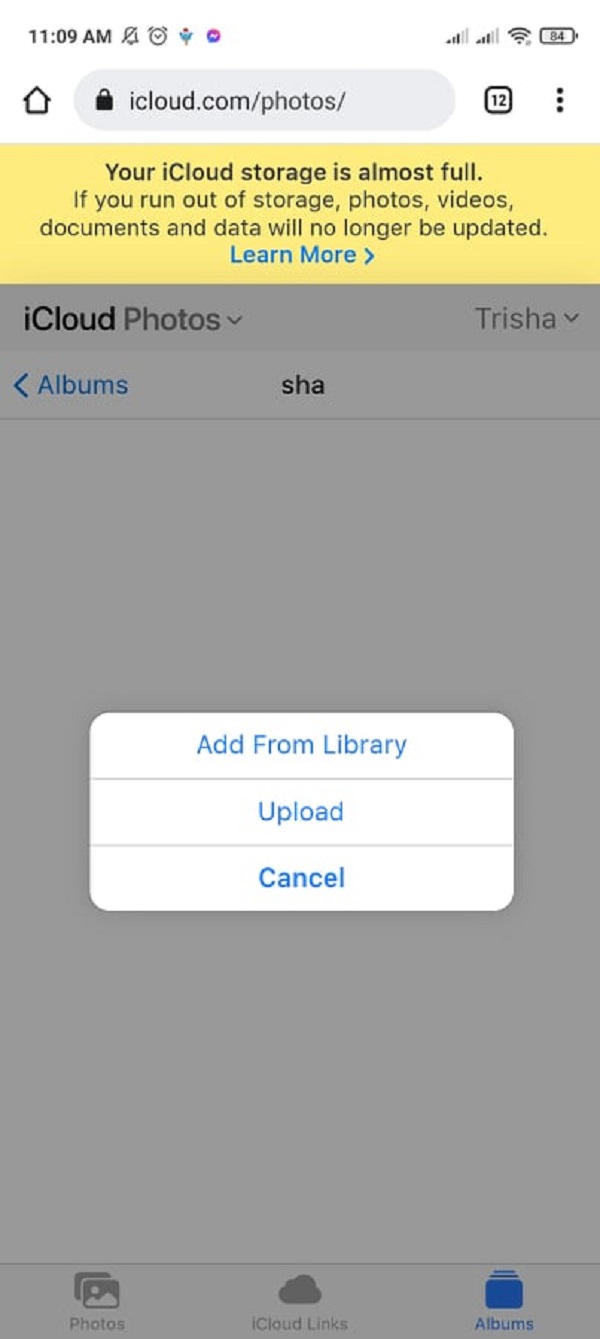
Et c'est tout! Voici comment vous pouvez transférer vos photos d'Android vers iPad en utilisant iCloud de deux manières. Il existe un autre moyen de transférer vos photos de votre appareil Android vers iPad, nous vous le montrerons et vous le présenterons via iTunes/Finder. Venez découvrir le savoir-faire en passant à la partie suivante de cet article.
Partie 3. Comment transférer des photos d'Android vers iPad via iTunes/Finder
Une façon de transférer vos photos d'Android vers iPad consiste à utiliser iTunes sous Windows ou le Finder sur votre Mac. iTunes est un programme qui vous permet d'organiser, de lire, d'ajouter à votre bibliothèque multimédia numérique sur votre ordinateur, ainsi que de la synchroniser avec un appareil portable. Il s'agit d'un lecteur jukebox similaire à Windows Media Player et songbird. Le Finder vous donne accès aux fichiers et dossiers, affiche les fenêtres et contrôle la façon dont vous utilisez votre Mac en général.
Ici, vous devrez peut-être d'abord copier les photos de votre téléphone Android sur l'ordinateur, et vous pourrez continuer. Maintenant, suivez les étapes ci-dessous pour le faire à l'aide d'iTunes/Finder.
Étapes pour transférer des photos d'Android vers iPad via iTunes/Finder :
Étape 1Tout d'abord, téléchargez et installez iTunes sur votre ordinateur. Et lancez l'outil.
Étape 2Ensuite, connectez votre téléphone Android à l'ordinateur à l'aide d'un câble USB. Ensuite, copiez et collez les images que vous souhaitez transférer sur l'ordinateur. Ensuite, connectez votre iPad à l'ordinateur à l'aide d'un câble USB.
Étape 3Après cela, sur iTunes, cliquez sur l'icône iPad. Ensuite, dans le volet gauche de l'interface principale, cliquez sur Photos.
Étape 4Ensuite, cochez la case à côté de Synchroniser les photos en cliquant dessus. Et en dessous, cliquez sur la case à côté de Copier les photos depuis pour choisir où se trouvent les dossiers de vos images.
Étape 5Ensuite, cliquez sur Sélectionner un dossier. Enfin, cliquez sur Appliquer, et il commencera à synchroniser les photos sur votre iPad.
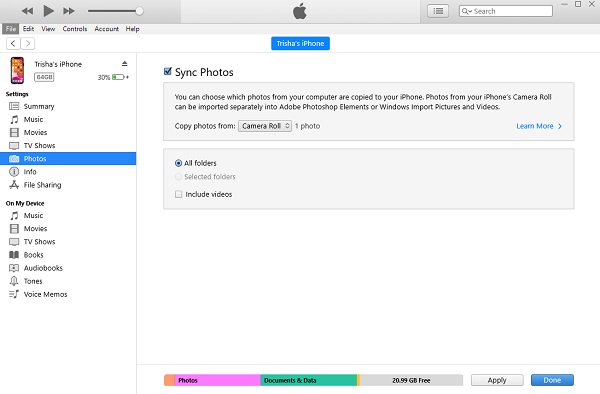
C'est ainsi que vous pouvez transférer vos photos de votre téléphone Android vers votre iPad à l'aide d'iTunes/Finder. Dans la prochaine partie de cet article, nous présenterons un outil alternatif que vous pouvez également utiliser pour transférer vos fichiers.
Transférer des données de l'iPhone, Android, iOS, ordinateur à n'importe où sans perte.
- Déplacez les fichiers entre iPhone, iPad, iPod touch et Android.
- Importez des fichiers d'iOS vers iOS ou d'Android vers Android.
- Déplacer des fichiers d'iPhone / iPad / iPod / Android vers un ordinateur.
- Enregistrer des fichiers d'un ordinateur à un iPhone / iPad / iPod / Android.
Partie 4. Comment transférer des photos d'Android vers iPad avec Fonelab HyperTrans
FoneLab HyperTrans est l'un des meilleurs outils de transfert de téléphone pour transférer des données sur des téléphones mobiles. FoneLab HyperTrans est une application qui vous permet de transférer des données entre votre iPad, iPhone, ordinateur et appareils Android. De plus, c'est un outil à la fois simple d'utilisation et totalement sûr. Voici comment transférer vos images de votre téléphone Android vers votre iPad à l'aide de cette application.
Étapes pour transférer des photos d'Android vers iPad avec FoneLab HyperTrans :
Étape 1Pour commencer, rendez-vous sur le site officiel de l'outil FoneLab HyperTrans pour le télécharger et l'installer sur votre ordinateur. Ensuite, il s'ouvrira automatiquement.

Étape 2Après cela, connectez votre téléphone Android à l'ordinateur à l'aide d'un câble USB. Ensuite, suivez le guide de connexion par l'outil.

Étape 3Ensuite, cliquez sur Photos dans le volet gauche de l'interface principale de l'outil. Sélectionnez toutes les photos de votre téléphone Android que vous souhaitez transférer. Ensuite, connectez votre iPad à l'ordinateur.

Étape 4Ensuite, cliquez sur l'icône Exporter vers l'appareil. Ensuite, choisissez l'iPad.

Étape 5Enfin, attendez que le processus de transfert soit terminé et vous avez terminé.
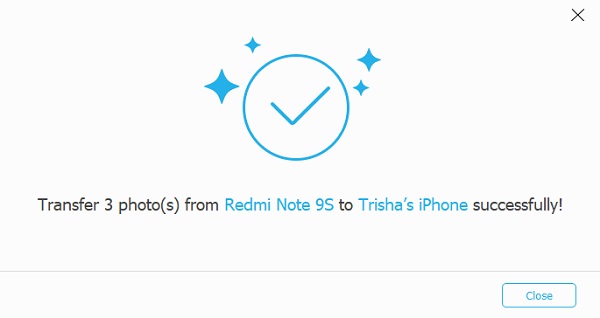
Vous avez maintenant transféré avec succès vos photos de votre Android vers votre iPad à l'aide de cet outil fiable, FoneLab HyperTrans. C'est un bon outil qui prend en charge les appareils iOS et Android. Vous pouvez toujours utiliser cet outil pour transférer vos données importantes de votre appareil vers un autre appareil.
Partie 5. FAQ sur le transfert de photos d'Android vers iPad
1. Puis-je transférer des photos d'Android vers iPad sans ordinateur ?
Bien sûr vous pouvez! Avec iCloud.com, vous pouvez transférer des photos d'Android vers iPad directement sur votre téléphone Android. Vous pouvez voir les instructions ci-dessous à ce sujet. Un autre, le Déplacer vers iOS L'application peut également vous aider à déplacer vos photos d'un téléphone Android vers un appareil iOS.
2. Le transfert de photos d'un téléphone Android vers un iPad réduit-il la qualité ?
Cela dépend de la méthode que vous utilisez. Il déterminera après que vous les ayez transférés. Oui, il existe de nombreuses façons de transférer vos photos, mais toutes ne peuvent pas vous fournir une qualité identique.
Pour conclure, voici les 4 moyens les plus pratiques de transférer vos photos d'Android vers iPad. Soyez assuré que nous vous avons donné les meilleures façons de travailler et que vous pouvez utiliser. Pourtant, il y a un outil qui se démarque le plus, c'est FoneLab HyperTrans. Néanmoins, c'est toujours votre choix quoi utiliser.
Transférer des données de l'iPhone, Android, iOS, ordinateur à n'importe où sans perte.
- Déplacez les fichiers entre iPhone, iPad, iPod touch et Android.
- Importez des fichiers d'iOS vers iOS ou d'Android vers Android.
- Déplacer des fichiers d'iPhone / iPad / iPod / Android vers un ordinateur.
- Enregistrer des fichiers d'un ordinateur à un iPhone / iPad / iPod / Android.
